Recentemente, atualizamos nossa marca em nossas ofertas e mudamos os nomes de nossos planos de preços. Se você se inscreveu antes de 9 de agosto de 2021, clique em Planos anteriores para ver os planos aplicáveis. Garantimos que essa alteração não afetará sua experiência com o produto e nenhuma ação é necessária de sua parte.
Instale o Freshdesk Messaging em seu site do Shopify
Instalar o Freshdesk Messaging em seu site Shopify é muito fácil.
1. Faça login em sua conta do Freshdesk Messaging. Vá para Admin> Integrações> Shopify e selecione 'Clique aqui'.
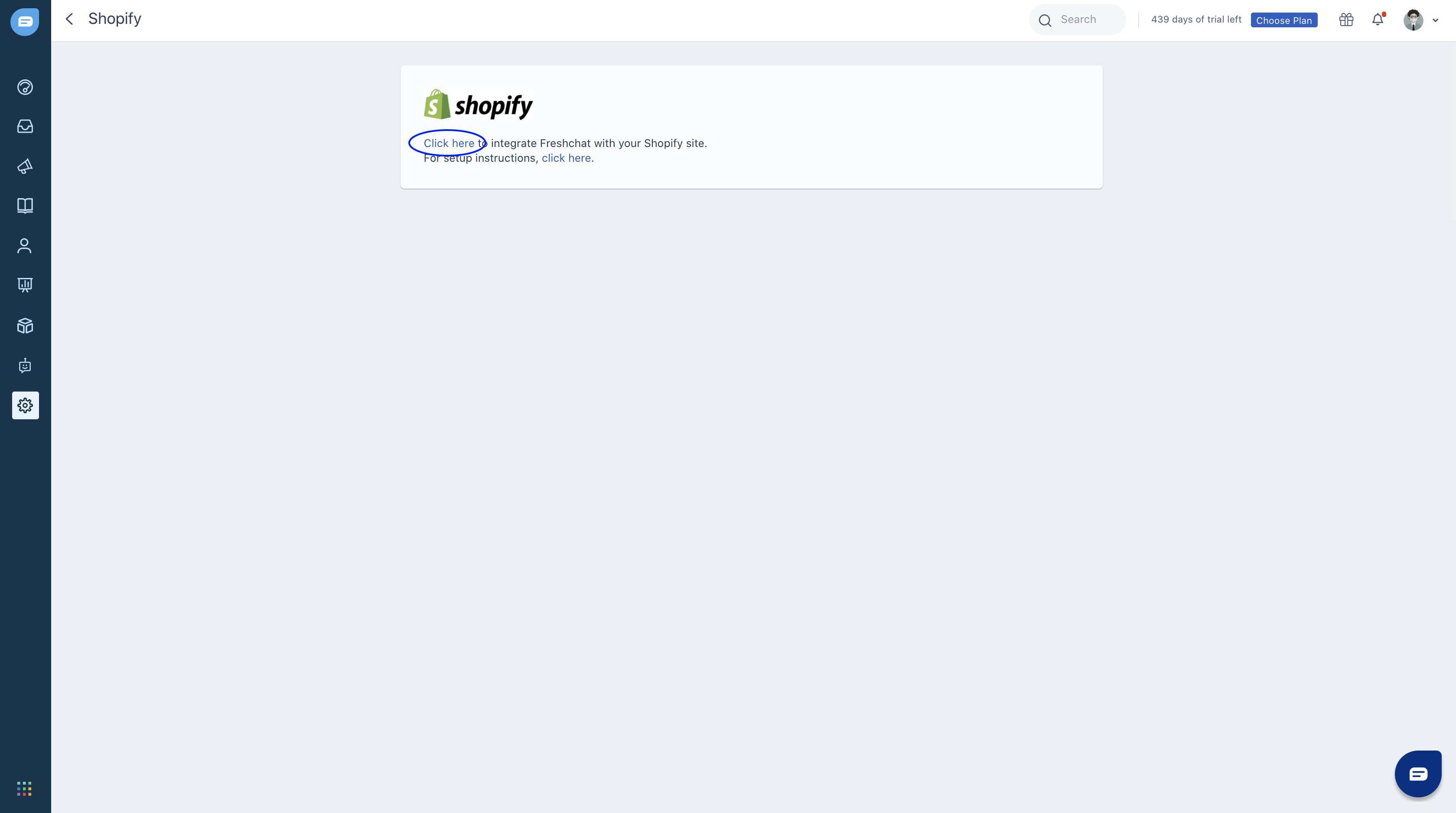
2. Você será direcionado para shopify.freshchat.com. Aqui, digite seu nome de domínio do shopify e clique em Instalar.

3. Você será redirecionado para sua conta do shopify se já estiver logado.
4. Clique em Instalar aplicativo> insira seu token Freshdesk Messaging > Salvar.

Observação: você pode encontrar seu token do Freshdesk Messaging acessando Admin> Web Messenger> Etapa 2.
Observação: se você não conseguir integrar o Shopify ao Freshdesk Messaging em seu navegador Google Chrome, sugerimos que use o navegador Mozilla Firefox. Consulte este artigo do Shopify para obter mais detalhes.
Propriedades de usuário personalizadas
Você pode passar propriedades personalizadas do usuário na integração do Shopify usando o código fornecido a seguir.
<! - Início do fragmento FRESHCHAT ->
{% se cliente%}
<script>
if (typeof window.fcSettings === 'undefined') {
window.fcSettings = {};
// Adicionando novo objeto para configurar Meta
window.fcSettings.meta = {};
}
window.fcSettings.email = '{{customer.email}}';
window.fcSettings.firstName = '{{customer.first_name}}';
window.fcSettings.lastName = '{{customer.last_name}}';
window.fcSettings.externalId = '{{customer.email}}';
window.fcSettings.customerId = '{{customer.id}}';
// Adicionando propriedades personalizadas por meio do Freshchat
window.fcSettings.meta.custom1 = '{{propriedade de dados personalizados 1}}';
window.fcSettings.meta.custom2 = '{{propriedade de dados personalizados 2}}'
window.fcSettings.meta.custom3 = '{{propriedade de dados personalizados 3}}'
window.fcSettings.meta.custom4 = '{{propriedade de dados personalizados 4}}' {% if customer.phone%}
window.fcSettings.phone = {{cliente.phone}};
{% fim se %}
window.fcSettings.shopify_token = 'SHOPIFY_TOKEN';
{% if customer.metafields.freshchat.restoreId%}
window.fcSettings.restoreId = '{{customer.metafields.freshchat.restoreId}}';
{% fim se %}
</script>
{% fim se %}
<! - Fim do fragmento FRESHCHAT ->Por exemplo , você pode enviar o ID do pedido como uma propriedade personalizada usando o espaço reservado {{order.order_number}}.
window.fcSettings.meta.orderId = '{{order.order_number}}'
